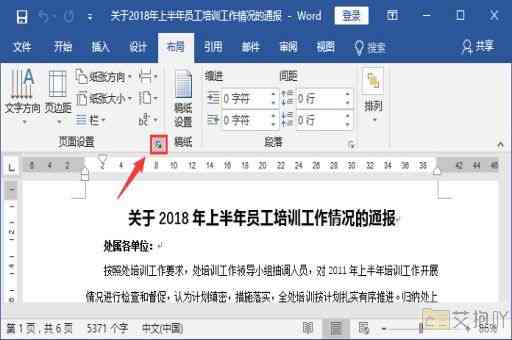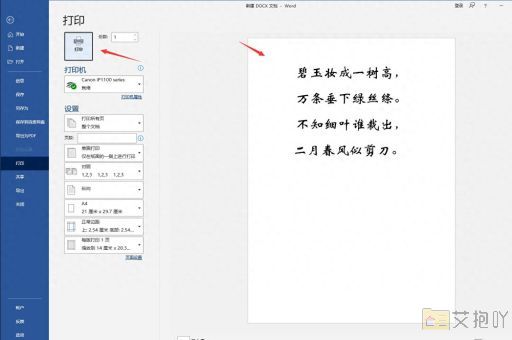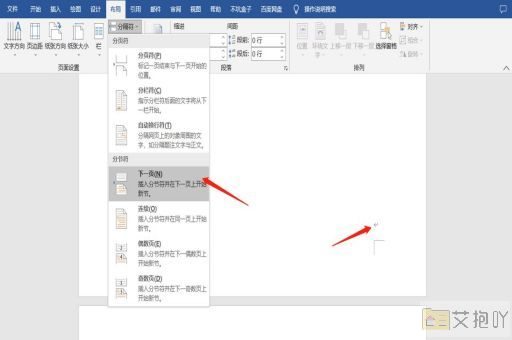wpsword中表格行距怎么设置
wps word是金山办公软件出品的一款办公软件,它集成了文字处理、表格制作、演示文稿等多种功能。在使用wps word时,我们常常需要对文档中的内容进行格式调整,包括字体大小、颜色、行距等。本文主要介绍如何在wps word中设置表格的行距。

我们需要打开wps word,并在其中创建或打开一个已经包含表格的文档。然后,我们可以看到表格中的每一行都有间距,这就是我们要调整的行距。
1. 选中需要调整行距的表格:点击并拖动鼠标左键,将光标移动到要调整行距的表格上,即可选中该表格。
2. 调出行距设置选项:在选中表格后,我们可以在wps word的菜单栏中找到“开始”选项卡,在这个选项卡中,我们可以找到“段落”组,点击“段落”组右下角的小箭头,可以打开“段落”对话框。
3. 设置行距:在“段落”对话框中,我们可以看到“间距”部分,这里就是设置行距的地方。在“间距”部分,我们可以看到“段前”和“段后”两个选项,这两个选项分别表示当前行与前一行和后一行之间的距离。如果我们想要增加行距,就可以在这里设置更大的数值;如果我们想要减小行距,就可以在这里设置更小的数值。设置好之后,点击“确定”按钮,即可应用新的行距设置。
除了上述方法外,我们还可以通过快捷键的方式来快速调整行距。选中需要调整行距的表格后,按下ctrl+1组合键,可以将行距设置为单倍行距;按下ctrl+2组合键,可以将行距设置为双倍行距;按下ctrl+5组合键,可以将行距设置为1.5倍行距。
wps word提供了多种方式来调整表格的行距,用户可以根据自己的需求选择合适的方式进行操作。为了保证文档的美观性和易读性,我们在调整行距时还需要注意保持表格的整体协调性,避免出现过于拥挤或过于稀疏的情况。


 上一篇
上一篇